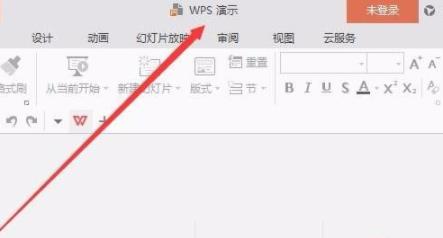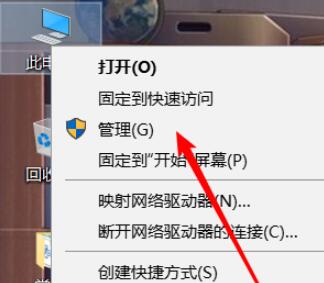TP-LINK TL-WR720N的功能与软件上的设置方法和TL-WR703N相同,此处仅介绍在不同环境下通过切换TL-WR720N硬件开关来切换路由器工作模式的方法,TL-WR720N的硬件开关位置截图如下:


出厂默认情况下,只能通过硬件开关切换路由器的工作模式,TL-WR720N提供三种工作模式。
1.无线AP模式:这是设备的默认模式,此时可以看到设备上面的开关拨动在“AP”处,该模式下设备就是一个无线接入点,相当于带无线功能的交换机;此模式的一般在酒店等环境使用,在这种环境下,我们的电脑通过网线连接到墙上的网线接口可以直接上网,所以此时我们直接将TL-WR720N开关拨动到“AP”是,可以实现即插即用。
在AP模式下还有4个子模式,分别是接入点模式(AP),中继模式(Repeater)实现信号的中继和放大、桥接模式(Bridge with AP)与前端信号无线连接,形成新的无线覆盖范围、客户端(Client)相当于无线网卡。通过各个子模式的设置,可以实现无线组网,达到扩大无线覆盖的目的。
2.3G路由模式:将开关拨动到“3G”,路由器将工作在3G路由模式,路由器将会自动重启,重启时间大概40s。该模式下只需要将3G上网卡插入USB接口,并完成简单配置,即可实现多个无线客户端共享3G上网。
3.无线路由模式:将开关拨动到“ROUTER”,该模式下设备相当于一个普通无线路由器,其中一个WAN/LAN共用接口将切换为WAN,无线为LAN,多个无线客户端可以共享一条宽带线路上网。这种模式一般在家庭环境下使用,家里开通了宽带,电脑连接到Modem,然后通过宽带拨号上网。若您需要设置使用Router模式,
注意:在默认情况下,路由器只能通过硬件开关来切换工作模式,不能通过软件来切换;只有在路由器的管理界面中勾选“允许以软件控制的方式切换工作模式”时,才能通过软件来切换工作模式,此时硬件开关失效,拨动硬件开关的位置不会再改变路由器的工作模式。软件切换模式的详细的操作如下:
1.在路由器管理界面点击“系统工具”,选择“工作模式”,如下图所示。

2.勾选“允许以软件控制的方式切换工作模式”,然后选择您需要的工作模式,点击“保存”。

3.如果选择的工作模式不是当前路由器的工作模式,点击“保存”时会有如下提示:

点击“确定”,路由器将重启。
此时路由器的硬件开关将会失效,只能在路由器管理界面来选择路由器的工作模式,只有当取消“允许以软件控制的方式切换工作模式”时,硬件开关才会重新生效。